
Các tệp zip có thể được bảo vệ bằng mật khẩu, nhưng sơ đồ mã hóa Zip tiêu chuẩn cực kỳ yếu. Nếu hệ điều hành của bạn có một cách tích hợp để mã hóa các tệp zip, bạn có thể không nên sử dụng nó.
Để đạt được những lợi ích thực tế của mã hóa , bạn nên sử dụng Mã hóa AES-256 . Các kho lưu trữ 7z tự nhiên hỗ trợ điều này, nhưng bạn cũng có thể mã hóa các tệp Zip bằng mã hóa AES-256.
Mã hóa kế thừa Zip 2.0 so với Mã hóa AES
Thực tế có hai kiểu mã hóa tệp Zip. Mã hóa Zip 2.0 cũ hơn cực kỳ không an toàn, trong khi mã hóa AES mới hơn khá an toàn.
Rất tiếc, nhiều phần mềm - đặc biệt là hệ điều hành có hỗ trợ tích hợp cho tệp Zip - không hỗ trợ tiêu chuẩn mã hóa AES mới hơn. Điều này có nghĩa là việc sử dụng các tính năng bảo vệ bằng mật khẩu Zip có trong Windows XP, các phiên bản hiện tại của Mac OS X và thậm chí cả máy tính để bàn Linux điển hình sẽ không cung cấp cho bạn các tệp Zip được mã hóa an toàn. Ngay cả một số tiện ích của bên thứ ba cũng miễn cưỡng chuyển sang AES để mã hóa Zip vì điều đó có nghĩa là các tệp zip được mã hóa AES đó sau đó sẽ không tương thích với các tính năng Zip tích hợp trong Windows, Mac OS X và các phần mềm khác.
LIÊN QUAN: Điểm chuẩn: Định dạng nén tệp tốt nhất là gì?
Vẫn có thể nhận được mã hóa AES với tệp Zip - nhưng dù sao thì những tệp như vậy cũng yêu cầu phần mềm của bên thứ ba xem. Bạn có thể chỉ muốn sử dụng một định dạng lưu trữ khác, chẳng hạn như 7z. Định dạng lưu trữ 7z yêu cầu mã hóa AES-256 mạnh. Bất cứ khi nào bạn tạo tệp 7z được bảo vệ bằng mật khẩu, bạn biết rằng tệp đó được mã hóa an toàn. Có thật không, 7z thật tuyệt - nó đứng đầu trong các tiêu chuẩn nén tệp của chúng tôi . Nó thường nằm trên đầu các điểm chuẩn nén tệp khác mà chúng tôi đã thấy.
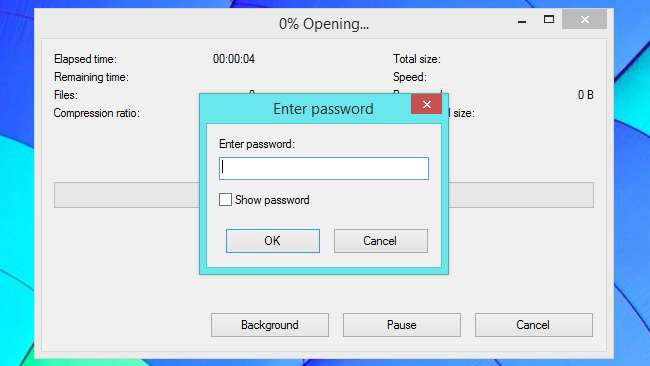
Các cửa sổ - 7-Zip
Windows cung cấp một cách tích hợp để tạo tệp Zip. Windows XP thậm chí còn cung cấp một cách để bảo vệ bằng mật khẩu và mã hóa các tệp Zip này. Tuy nhiên, Windows XP đã sử dụng thuật toán mã hóa tệp zip “tiêu chuẩn” cực kỳ không an toàn. Ngay cả khi bạn vẫn đang sử dụng Windows XP , bạn không nên sử dụng tính năng này. Các phiên bản Windows sau này đã loại bỏ hoàn toàn tùy chọn bảo vệ bằng mật khẩu.
Gần như mọi tiện ích mã hóa phổ biến đều cung cấp tính năng này. Chúng tôi thích 7-Zip, hoàn toàn miễn phí và là mã nguồn mở, vì vậy nó sẽ không cố gắng đòi hỏi bạn kiếm tiền.
Với 7-Zip được cài đặt, bạn có thể chọn một số tệp trong cửa sổ File Explorer hoặc Windows Explorer, nhấp chuột phải vào chúng và chọn 7-Zip> Thêm vào kho lưu trữ. Đảm bảo chọn tùy chọn “Thêm vào kho lưu trữ” vì tùy chọn này cung cấp cho bạn khả năng đặt mật khẩu. Nếu không thấy tùy chọn menu ở đây, bạn cũng có thể mở trực tiếp ứng dụng 7-Zip và sử dụng nó để tạo tệp lưu trữ.
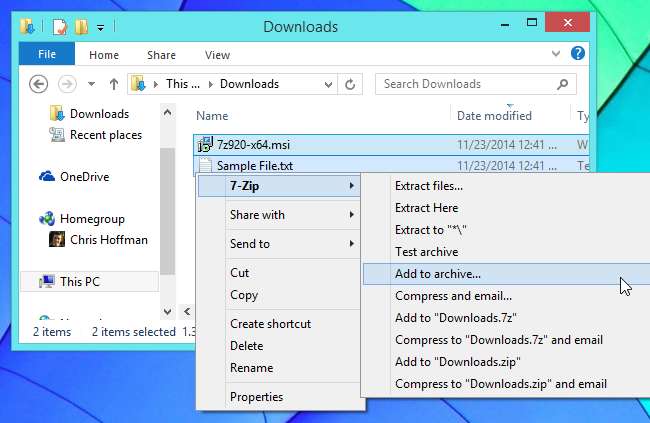
7-Zip sẽ tạo một kho lưu trữ 7z theo mặc định, nhưng bạn cũng có thể chọn Zip. Nếu bạn chọn sử dụng Zip, hãy đảm bảo chọn phương pháp mã hóa AES-256 thay vì phương pháp ZipCrypto yếu hơn. Nhập mật khẩu của bạn vào các ô được cung cấp và nhấp vào OK để tạo tệp lưu trữ được mã hóa của bạn.
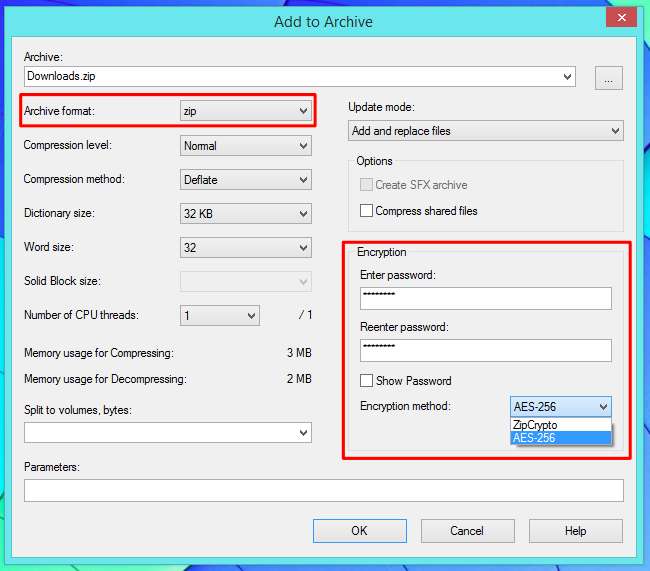
Mac - Keka
Mac OS X cũng cung cấp một cách dễ dàng để tạo tệp Zip từ cửa sổ Finder, nhưng không có cách nào để mã hóa tệp zip bằng giao diện người dùng đồ họa. Lệnh zip được bao gồm trong Mac OS X cung cấp một cách để mã hóa các tệp zip mà không cần sử dụng bất kỳ phần mềm của bên thứ ba nào. Tuy nhiên, giống như tính năng bảo vệ bằng mật khẩu được tích hợp trong Windows XP, nó sử dụng lược đồ mã hóa zip tiêu chuẩn cũ và không an toàn. Nếu bạn thực sự muốn, bạn có thể sử dụng lệnh "zip -e" trong Terminal trên máy Mac. Tuy nhiên, chúng tôi đặc biệt khuyên bạn không nên làm điều này.
Như trên Windows, một lần nữa bạn sẽ cần ứng dụng nén tệp của bên thứ ba để nén an toàn. Keka dường như là một trong những ứng dụng nén và giải nén tệp được yêu thích nhất dành cho Mac và chúng tôi có thể giới thiệu nó. Tuy nhiên, ngay cả Keka cũng không sử dụng AES để mã hóa tệp Zip theo mặc định. Bạn có thể tải phiên bản Keka hiện đang trong giai đoạn thử nghiệm và bật một tùy chọn ẩn để thực hiện việc này hoặc chỉ sử dụng phiên bản tiêu chuẩn của Keka và tạo các tệp 7z được mã hóa.
Khởi chạy Keka, chọn 7z và nhập mật khẩu cho kho lưu trữ của bạn. (Nếu bạn chọn Zip, hãy đảm bảo rằng bạn có phiên bản Keka chính xác và bạn đã bật tùy chọn ẩn ở trên để nhận mã hóa an toàn.)
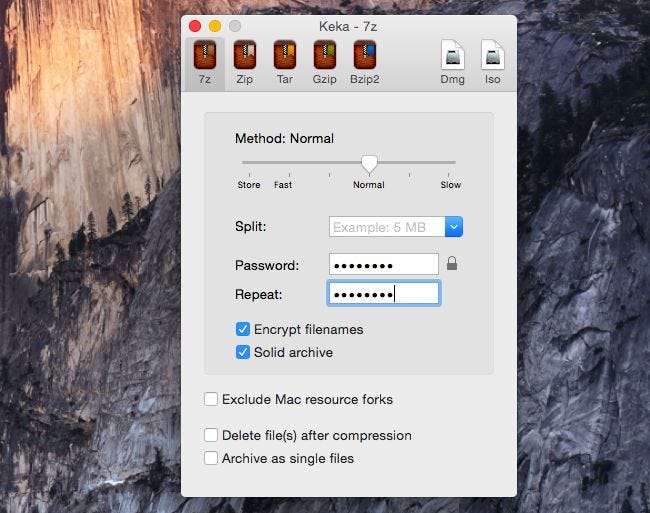
Kéo và thả một hoặc nhiều tệp bạn muốn nén vào cửa sổ Keka và chúng sẽ được nén thành tệp 7z được mã hóa bằng mật khẩu bạn đã cung cấp. Bạn sẽ cần mật khẩu để truy cập nội dung của tệp trong tương lai.
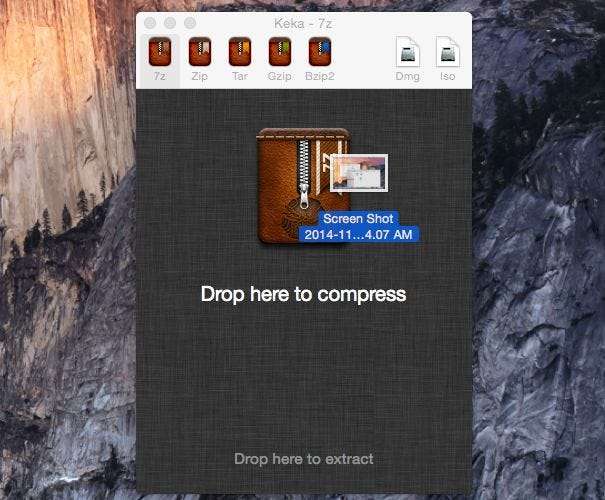
Linux - File Roller với p7zip-full
Ứng dụng Trình quản lý Lưu trữ (File Roller) tiêu chuẩn được bao gồm trong Ubuntu và các môi trường máy tính dựa trên GNOME khác có tùy chọn để tạo các tệp zip được bảo vệ bằng mật khẩu. Tuy nhiên, lệnh zip cơ bản được sử dụng vẫn sử dụng mã hóa cũ, yếu thay vì mã hóa AES mạnh. Rất may, File Roller có thể được sử dụng để tạo các kho lưu trữ 7z được mã hóa.
Để bật tùy chọn này, trước tiên bạn cần cài đặt gói p7zip-full. (Trên một số bản phân phối Linux, nó có thể chỉ được gọi là p7zip.) Ví dụ: trên Ubuntu, bạn có thể mở Trung tâm phần mềm Ubuntu , tìm kiếm p7zip-full và cài đặt nó hoặc mở cửa sổ Terminal và chạy sudo apt-get install p7zip-full chỉ huy.
Sau khi có, bạn có thể tạo các tệp 7z được mã hóa trực tiếp từ cửa sổ File Roller. Chọn một số tệp trong cửa sổ trình quản lý tệp, nhấp chuột phải vào chúng và chọn Nén - hoặc mở trực tiếp ứng dụng Trình quản lý lưu trữ và sử dụng nó để tạo một kho lưu trữ mới.
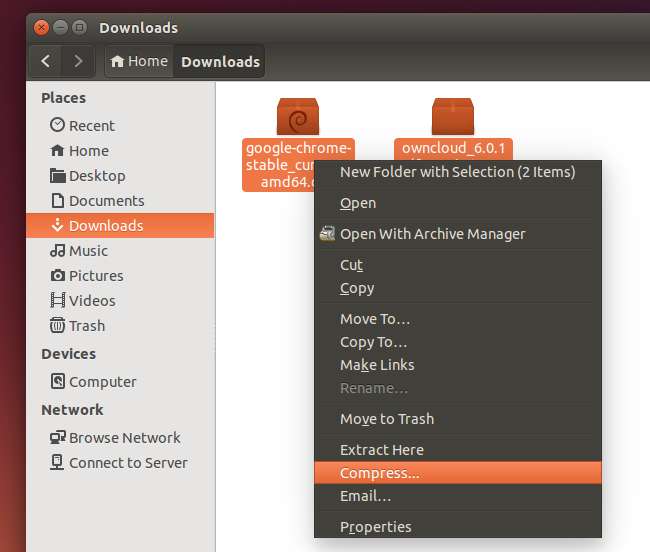
Trong cửa sổ Nén, hãy nhớ chọn định dạng lưu trữ 7z. Nhấp vào tiêu đề Tùy chọn Khác và cung cấp mật khẩu. Mật khẩu sẽ được sử dụng để mở khóa kho lưu trữ của bạn sau này.

Có nhiều chương trình phần mềm khác nhau để tạo các kho lưu trữ được bảo vệ bằng mật khẩu, nhưng - bất kỳ chương trình nào bạn sử dụng - hãy đảm bảo rằng chương trình đó đang sử dụng mã hóa an toàn. Vấn đề với mã hóa Zip không hoàn toàn là lý thuyết. Web có đầy đủ các công cụ có thể "khôi phục" tệp zip được bảo vệ bằng mật khẩu được tạo bằng cách sử dụng sơ đồ mã hóa cũ. "Khôi phục" là một từ ít đáng sợ hơn để phá vỡ và xóa mã hóa.







